Настройка роутеров Acorp «старых» моделей
Рассмотрим, как настроить роутер Acorp, в котором отсутствует поддержка беспроводной сети «802.11 N». Речь идет о моделях семейства «WR-G», где сеть Wi-Fi работает по менее распространенному сейчас протоколу. Он называется «802.11 G».
Собственно, в беспроводной сети предыдущего стандарта – можно получить приемлемую скорость обмена данными с роутером. Для этого, надо выполнить условие: число абонентов такой сети должно оставаться минимально возможным. Если будет один абонент, пользующийся Wi-Fi, можно получить 13-14 Мегабит в секунду «односторонней» скорости обмена.
С такой скоростью, можно было бы смотреть IPTV. Но только вот «стандартные» прошивки для Acorp WR-G (WR-G 2.0, WR-G плюс) – подобную роскошь не предусматривают. Нет трансляции многоадресных пакетов, и нельзя ее разрешить.

Чтобы настроить такой роутер, надо подключить его к компьютеру (разъем LAN соединяют с сетевой картой). Что нужно дальше? Сейчас рассмотрим подробнее.
Предварительные действия перед настройкой
Подключение роутера к компьютеру
Блок питания роутера – включают в последнюю очередь. Сначала, к любому порту LAN, от 1 до 4, подключают патч-корд (двусторонний сетевой кабель). Второй стороной – патч-корд должен «дотянуться» до сетевой карты ПК.
К разъему WAN надо подключить кабель провайдера. А сетевую карту в компьютере – настраивают так:
То есть, тут надо задать статический адрес (оканчивающийся на 1-253), и стандартную маску. Адрес роутера, как можно заметить, равен следующему значению: 192.168.1.254 (задайте его, как «Основной шлюз»).
Если все сделано, как указано выше – можно включить питание роутера.
Переходим к web-интерфейсу
В браузере на компьютере – надо открыть адрес: 192.168.1.254. Что выполняют через минуту после включения роутера. Логин и пароль авторизации – пустые значения. Стартовая вкладка будет выглядеть так:
Любой выпускаемый Acorp роутер, включая «классическую» модель WR-G, позволяет выполнить настройку с помощью мастера. Чем мы должны воспользоваться на начальном этапе.
Роутер WR-G+ наделен другой аппаратной «начинкой» и новым графическим интерфейсом (наша инструкция – не подойдет). Заметим: для WR-G+, адрес заканчивается единицей (а не 254), логин и пароль – слово «admin».
Важно знать, что если на указанном адресе – нет ничего, значит, устройство уже настраивали. В этом случае, выждав минуту после включения – нажимают кнопку reset на роутере (удерживая 10-12 секунд).
Настройка соединения и Wi-Fi-сети
Начальный вариант настройки с помощью мастера
На стартовой вкладке, найдите второй сверху пункт меню: «Setup Wizard». Щелкните по этому значку (и дальше – по кнопке «Next»).
Следуя по вкладкам «Мастера», выбирайте требуемое значение и нажимайте «Next»:
- Сначала, нужно выбрать режим «Gateway»
- На второй вкладке – не менять ничего
- На следующей – тоже
- На четвертой вкладке, мы должны настроить соединение с Интернет (оставим как есть, DHCP)
- Выполните настройку сети Wi-Fi: укажите режим «AP», установите имя сети (SSID).
Номер канала – надо выбрать вручную:
- На последней вкладке мастера – выбирают метод защиты Wi-Fi (лучше всего – WPA).
Мы оставили беспроводную сеть без шифрования. Нажмем «Finished», дождемся появления Wi-Fi сети.
Настройка соединения с Интернет
Рассмотрим, как настроить соединение по протоколу «PPtP». Заодно, будет показано, как клонируется MAC-адрес.
Переходим к вкладке «TCP/IP…» -> «WAN Interface». Выбираем требуемый тип соединения. В случае использования динамических адресов, оставляем галочку «Enable Dynamic Mode».
Дальше, устанавливаем параметры подключения (имя или адрес VPN-сервера, логин и пароль абонента). Для повышения скорости работы, можно «в явном виде» установить DNS. Клонировать MAC-адрес, как бы, нельзя, но можно указать его значение (выполните, если это требуется).
В завершение, нажимают «Apply Changes». Соединение автоматически появится через минуту. Удачного роутинга!
В фильме – настраивают роутер Acorp, оснащенный ADSL-модулем (W422G).

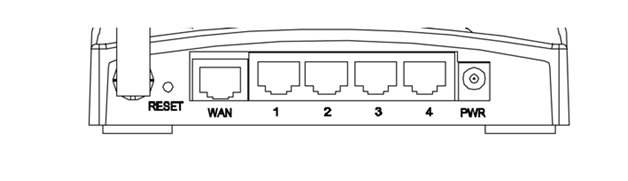
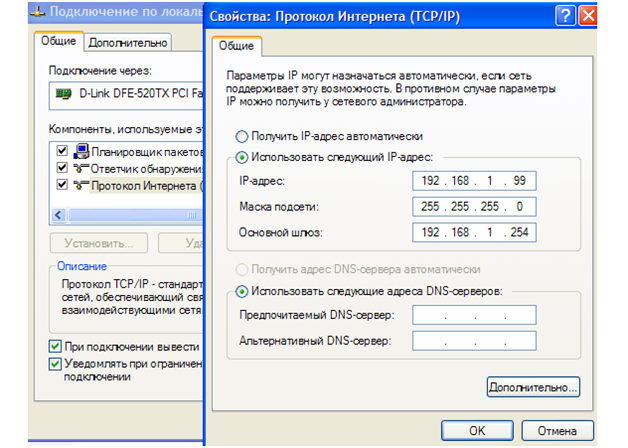
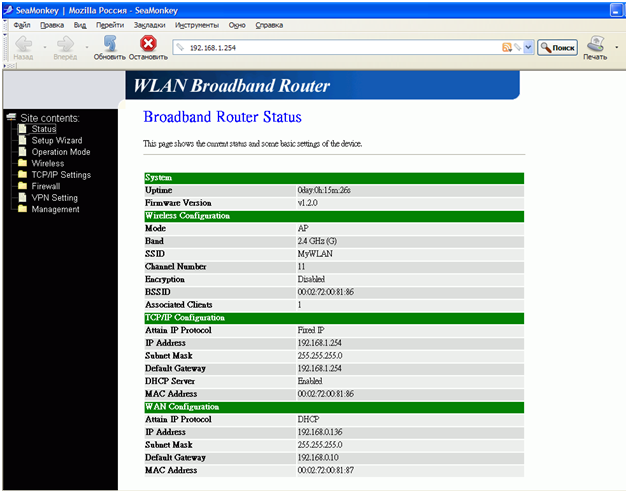
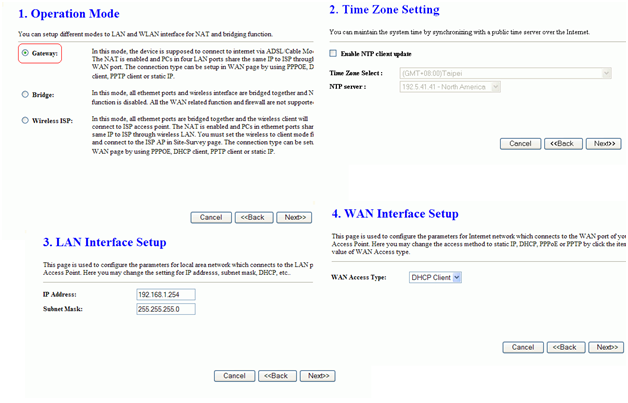
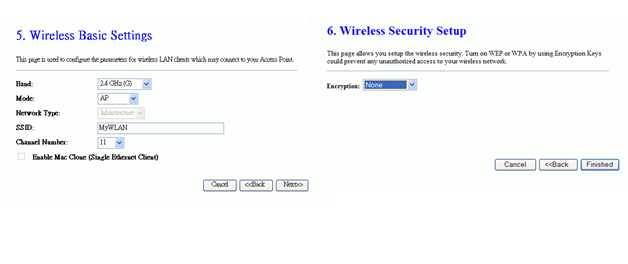
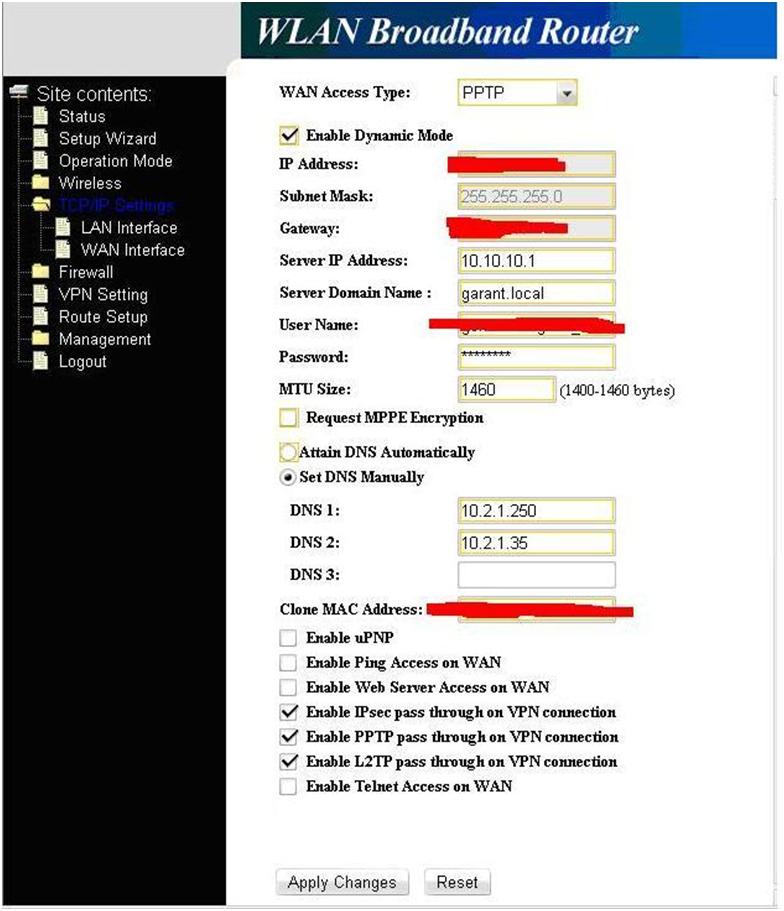


Acorp wr-g (2.0) настройка под l2tp beeline не получается ни по одному из предложенных сценариев(
Что в логах? Какую ошибку пишет? Попробуйте снова!
Здравствуйте. А какие данные ввести в окошки, заштрихованные красным? Есть роутер, но нет нормальной конфигурации. Не знаю, что и делать. Нужен файл Config. Спасибо.